あなたが本当にあなたのコンピュータの機能/パフォーマンスが映画、テレビ番組などのように評価されることを望んでいたなら。 評価されている場合、これはあなたを助けたであろう機能でした。 これは基本的に、正確に示すインデックスまたは数値です。 パフォーマンス コンピュータの速度、さまざまなソフトウェアの実行中の速度、およびPC上のオペレーティングシステムの機能に関するその他のさまざまなパラメータ。 サブスコアは、プロセッサ、メモリ(羊)、グラフィックス、ゲームグラフィックス、プライマリハードディスク。 基本スコアは、任意のコンポーネントからの最低のサブスコアとして生成されます。 基本スコアが高いほど、確実に速く表示され、 コンピュータのスムーズな実行 ベーススコアが低いものより。 WEI(Windows Experience Index)は、PCの弱いコンポーネントを特定し、パフォーマンスを向上させるためにそれらを識別してさらにグラデーションを上げるのに役立ちます。
Windowsエクスペリエンスインデックスのスコアの範囲は1.0〜7.9です。
この機能はVistaで導入され、Windows8まで継続されました。 Windows 8.1および10では、この機能を使用するにはサードパーティをインストールする必要があります。 2つのソフトウェアをダウンロードできます。これらは、Windows10でWEIを使用するために完全に無料です。 そのような2つのソフトウェアは、ChrisPC Win ExperienceIndexとWinAeroWEIToolです。
ChrisPCWinエクスペリエンスインデックス
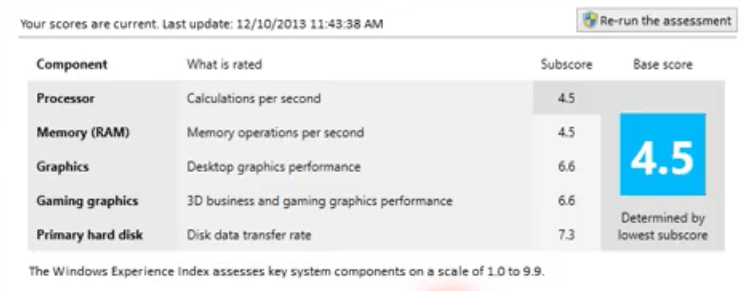
これは非営利目的の無料ソフトウェアです。 このソフトウェアには、英語、ドイツ語、フランス語、ポルトガル語、スペイン語、イタリア語、ルーマニア語、ポーランド語、フィンランド語など、幅広い言語が用意されています。 このソフトウェアに加えて、ChrisPCの他のいくつかのソフトウェアがあり、さまざまな目的に役立ちます。 グラフィックの即興であろうと、コンピュータのメモリをより賢く管理することであろうと、 前。
このソフトウェアをインストールしたら、「このコンピュータを評価する」をクリックします。 Windowsシステム評価ツール(WinSAT)がPCをテストします。 スコアが計算されます。 ただし、一部のPCでは、WinSATによって評価が表示されません。 [詳細]をクリックして、障害の原因となる障害を確認します。 評価を再実行することもできます。
Windows10では32ビットと64ビットの両方で実行できます。 あなたは128MB以上のRAMと約を持っている必要があります。 10MBのハードディスク容量。 このソフトウェアは少し遅れを示しており、インストール中にPCにクラップスを追加する可能性があります。 そのため、ダウンロード中は注意してください。そうしないと、PCが感染する可能性があります。
WinAeroWEIツール
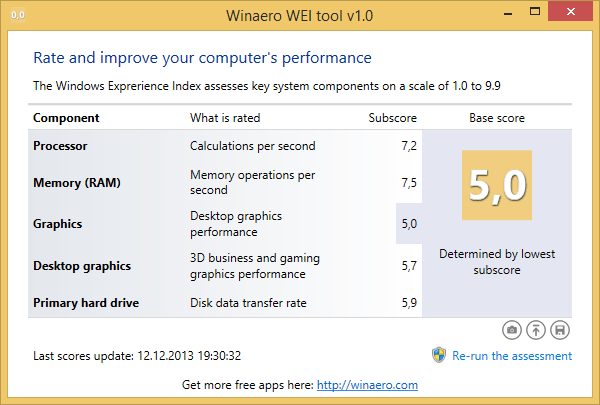
最新バージョンは1.0.0.1です。 それをZIPファイルとしてダウンロードし、解凍して.exeファイルを取得できます。このファイルを開くと、直接WEIが提供されます。 これは、Microsoftの正規のWindowsエクスペリエンスインデックスとほぼ同じ外観を提供します。 また、ChrisPC Win Experience Indexのより優れた代替手段であることが証明されており、インデックスを正確に予測します。 評価を再実行することもできます。 ここで、WEIをHTMLファイルとして保存できます。 スクリーンショットを撮ってPNGファイルとして保存したり、画像をImgUrにアップロードしたりすることもできます。
これは最高のWEIフリーウェアツールであり、他のソフトウェアのように遅れやクラップスを発生させることなく、コンピューターのパフォーマンスを最高かつ正確に分析できます。 これは、ウィンドウのコアコンポーネントが含まれているためです。これにより、コンピューターの基本スコアを正確に見積もることができます。
このペースの速い世界では、開発が持続可能性の鍵となります。 ますます多くのソフトウェアが来ています。 したがって、WEI用に用意されているものよりも優れたソフトウェアがまだ存在する可能性があります。 それが来て、私たちと連絡をとるならば、何かに気をつけてください。


